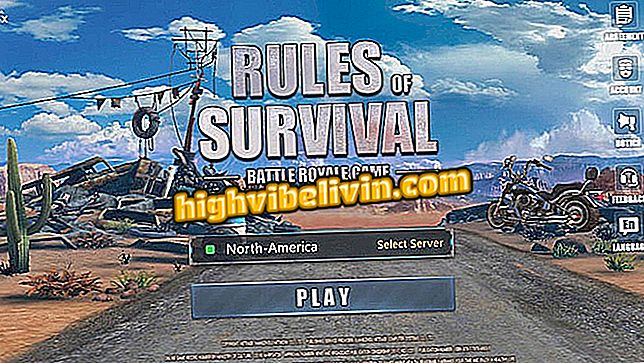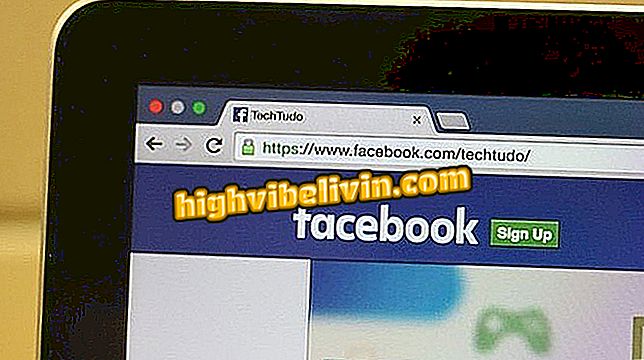iPhone se ne povezuje s Wi-Fi mrežom? Saznajte što učiniti na Appleovom mobilnom telefonu
IPhone korisnici (iOS) mogu naići na poteškoće kada pokušavaju povezati svoj telefon s Wi-Fi mrežom, a kada se to dogodi, Appleov pametni telefon može pristupiti internetu samo putem 4G / 3G, koji generira troškove na kraju mjeseca., Postoji nekoliko uzroka koji se mogu dijagnosticirati obavljanjem nekoliko jednostavnih koraka na samom telefonu.
Da bi vam pomogao riješiti ovaj problem, TechTudo je izdvojio šest mogućih rješenja za vaš iPhone. Pogledajte savjete u nastavku, a ako se telefon i dalje ne povezuje ni s jednom Wi-Fi mrežom, potražite podršku tvrtke Apple.
Nindža savjeti za poboljšanje privatnosti na vašem iPhoneu
1. Provjerite svoj Wi-Fi usmjerivač
Provjerite radi li ruter normalno. Ako ste izvan dometa, veza neće biti uspostavljena. Druga mogućnost je da se pokušate povezati s drugim uređajem, primjerice s prijenosnim računalom, kako biste bili sigurni da problem nije na vašem usmjerivaču.

Pogledajte radi li vaš Wi-Fi usmjerivač ispravno
Želite li kupiti mobitel, TV i druge proizvode s popustom? Upoznajte Usporedbu
2. Provjerite je li mreža dostupna za vaš iPhone
Da biste to učinili, omogućite Wi-Fi i pregledajte mrežu. Kada se pojavi, unesite zaporku da biste se pokušali povezati.

Pogledajte veze dostupne za vaš iPhone
Korak 3. Uvjerite se da nema problema u povezivanju
Česta je poruka "Nije moguće povezati se s internetom" ili "Nema internetske veze". Provjerite pojavljuje li se bilo koji od ovih izraza dok se pokušavate povezati.

Provjerite postoji li problem s vezom
Korak 4. Ponovno pokrenite iPhone
Ako, nakon svih ovih postupaka, veza ne radi, ponovno pokrenite iPhone i pokušajte se ponovno povezati. Može se činiti da je postupak prejednostavan, ali ponekad djeluje. U jednom od nedavnih slučajeva o kojima je svjedočila TechTudova redakcija, iPhone je bio u zrakoplovu i pokušavao se spojiti na Wi-Fi koji nudi zrakoplovna tvrtka. Veza je uspostavljena samo nakon ponovnog pokretanja telefona.
Korak 5. Poništite mrežne postavke
Idite na "Postavke"> "Općenito"> "Poništi"> "Poništi mrežne postavke" da biste vratili sve mrežne postavke. Zatim pokušajte ponovno uspostaviti vezu.

Resetirajte mrežne postavke iPhone uređaja
Ako se problem s vezom nastavi, potražite Appleovu podršku kako biste saznali pravi uzrok. Evo kako ćete pronaći najbliži servisni centar tvrtke Apple.
OS: Da li iOS sigurnost nadoknađuje Androidovu slobodu? Korisnici misle da je ovaj članak dobar.